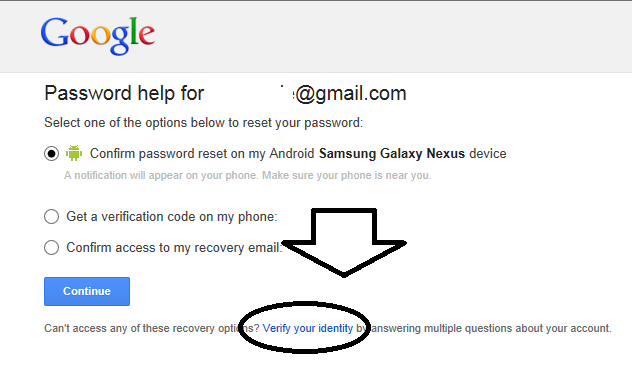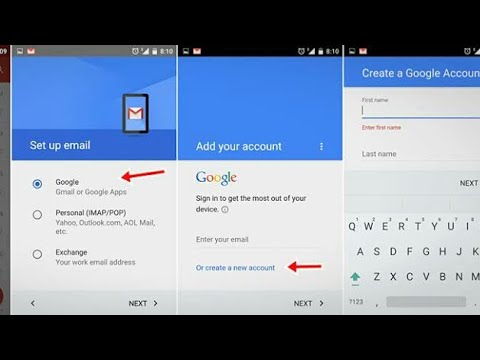Пароли для внешних приложений — Help Mail.ru. Почта
Что такое внешние приложения?
Внешние приложения — это почтовые и другие программы, в которые вы входите с аккаунтом Mail.ru: например, Microsoft Outlook, стандартное почтовое приложение на смартфоне и так далее. Если вы хотите войти в такую программу, нужно создать специальный пароль и ввести его вместо обычного пароля.
В почтовой программе вместо основного пароля нужно вводить пароль для внешнего приложения
К внешним приложениям не относятся мобильные приложения Mail.ru: Почта, Облако, Агент и Мой Мир. Для них создавать отдельный пароль не нужно.
Если в Почте Mail.ru вы пользуетесь ящиком стороннего сервиса (Gmail, «Яндекс.Почта», Yahoo и пр.) и хотите зайти в этот ящик с помощью почтовой программы, попробуйте создать пароль для внешнего приложения в настройках стороннего сервиса. В настройках Mail.ru сделать это нельзя.
Как работает пароль для внешнего приложения?
Вы генерируете пароль в настройках своего аккаунта и даете ему название. Чтобы это сделать, нужно ввести пароль от аккаунта. Один пароль можно использовать для разных программ, но для безопасности мы рекомендуем создавать каждый раз новый пароль.
Чтобы это сделать, нужно ввести пароль от аккаунта. Один пароль можно использовать для разных программ, но для безопасности мы рекомендуем создавать каждый раз новый пароль.
По паролю для внешнего приложения нельзя войти на сайте Mail.ru — только в почтовую программу.
Созданным паролям можно дать названия, чтобы не забыть в каких программах их использовали для входа
Зачем это нужно?
Это дополнительно защищает аккаунт. Часто злоумышленники взламывают аккаунт именно через внешние приложения — почтовые программы. Если они узнают пароль от внешнего приложения, войти в ваш аккаунт через Mail.ru все равно не получится.
Когда вы удалите этот пароль для внешнего приложения, у злоумышленника исчезнет доступ к почте.
Создать пароль для внешнего приложения
Пароль для внешнего приложения можно создать, только если к почте привязан номер телефона. Перед созданием пароля проверьте, привязана ли почта к вашему номеру.
Если нет, привяжите. Как это сделать?
Чтобы создать пароль для внешнего приложения:
- Перейдите в настройки Mail ID → «Безопасность» → «Пароли для внешних приложений».
- Нажмите .
- Введите название приложения, чтобы не забыть, для какой программы пароль.
- Скопируйте код.
- Введите его при первом входе в приложение вместо пароля.
Если почтовая программа запрашивает пароль при каждом входе, всегда вводите этот пароль для внешнего приложения вместо пароля.
Мы не рекомендуем использовать один код для всех внешних приложений. Чтобы обезопасить аккаунт, создавайте отдельный пароль для каждого внешнего приложения.
Удалить пароль для внешнего приложения
- Перейдите в настройки Mail ID → «Безопасность» → «Пароли для внешних приложений».
-
Нажмите рядом с паролем, который хотите удалить.
- Подтвердите удаление пароля.

После удаления пароля остановится синхронизация почты — не получится отправлять и получать новые письма в почтовой программе.
В чем разница между учетной записью Google и учетной записью Samsung? – Обзоры Вики
Создав учетную запись Samsung, вы можете пользоваться всеми услугами Samsung без необходимости создавать дополнительные учетные записи или входить в них. Любой телефон Android потребует от вас создания учетной записи Google. Ваша учетная запись Samsung полностью отличается от это и предлагает функции, к которым вы не можете получить доступ больше нигде.
Зачем мне нужна учетная запись Samsung для загрузки приложений? Регистрация бесплатной учетной записи Samsung позволяет вы получаете доступ к нескольким важным возможностям. Вы можете скачать приложения Samsung из App Store. Например, вот как получить доступ к приложению S Translator, чтобы вы могли общаться с другими людьми на испанском, французском и китайском языках в режиме реального времени.
Можете ли вы использовать телефон Samsung без учетной записи Google?
Ваш телефон может работать без аккаунта Google, и вы можете добавить другие учетные записи для заполнения ваших контактов, календаря и тому подобного — Microsoft Exchange, Facebook, Twitter и т. д. Также пропустите варианты отправки отзывов о вашем использовании, резервного копирования настроек в Google и т. Д. Пропустить почти все.
Почему программе Samsung Email требуется доступ к моей учетной записи Google?
Автор: Джош Л. Samsung знает об ошибке, о которой сообщает Пользователи Gmail что Samsung Email был авторизован для доступа и управления своей учетной записью Gmail, гарантируя им, что предупреждение не является мошенническим, а скорее предположительно было вызвано в результате введения Google нового протокола безопасности.
Электронная почта Samsung — это то же самое, что Gmail?
Ваше устройство Samsung Galaxy поставляется с e-mail приложение, которое вы можете использовать для доступа к электронной почте из различных почтовых клиентов, таких как Gmail, Outlook, Yahoo и других.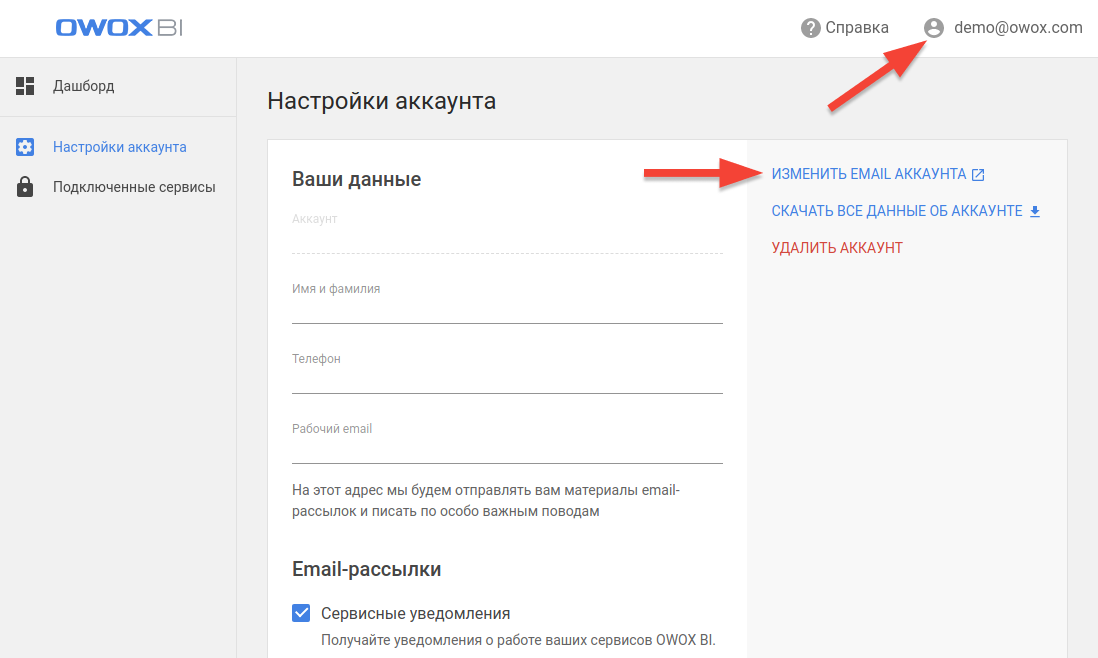
Шаг 1. Откройте «Настройки» на телефоне и нажмите «Учетные записи и резервное копирование»> «Учетные записи». Шаг 2. Прокрутите немного, чтобы найти учетную запись Samsung, а затем — Личные данные. Здесь вы можете управлять всем, что связано с вашей учетной записью Samsung. Шаг 3: Нажмите на трехточечный значок меню и выберите «Выйти».
В чем разница между облаком Samsung и Google Диском?Привет, Дженни, Google Диск принадлежит Google, и у Google тоже есть свои облака.. Samsung Cloud будет принадлежать компании Samsung, и куда отправляются их данные с устройств Galaxy: https://www.samsung.com/us/support/owners/app/samsung-cloud.
Могу ли я использовать смартфон без аккаунта Google?Если вы решите использовать Android без входа в учетную запись Google, часть информации, которую вы передаете, сокращается. Тем не менее, он не превратит ваше устройство внезапно в призрака. Акт проверки связи и подключения к вышкам сотовой связи делает мобильные телефоны отслеживаемыми.
Акт проверки связи и подключения к вышкам сотовой связи делает мобильные телефоны отслеживаемыми.
Будь то Galaxy S20 или Google Pixel 5, процесс начала работы с Android в основном одинаков и к счастью прост. … Это то же самое, что и ваш адрес Gmail и пароль — и да, вам понадобится аккаунт Google для используйте телефон Android.
Могу ли я использовать свой телефон без Google?Вам нужно будет установить специальную сборку Android и использовать определенные приложения и моды для замены Google. Но если вас беспокоит безопасность и конфиденциальность, вы на самом деле можно использовать Android без Службы Google Play.
Как мне избавиться от доступа Samsung к Gmail?
Удаление учетной записи Gmail ™ — Samsung Galaxy S® 5
- На главном экране коснитесь. Программы. (расположен в правом нижнем углу).
 Эти инструкции применимы только к стандартному режиму.
Эти инструкции применимы только к стандартному режиму. - Нажмите. Настройки. .
- Нажмите. Учетные записи. .
- Нажмите. Google. .
- Коснитесь соответствующей учетной записи.
- Нажмите. Меню. (расположен в правом верхнем углу).
- Нажмите. Удалить учетную запись. .
- Нажмите. Удалить учетную запись. подтвердить.
Удалите учетную запись Samsung со своих телефонов Android
В более раннем поколении Samsung на базе Android была возможность удалить учетную запись Samsung. Удивительно, но кнопка выхода находится на смартфонах Samsung. В идеале у вас должна быть возможность отказаться, если вы не хотите использовать его на своем телефоне.
Могу ли я отключить электронную почту Samsung?Правильно, вы не можете удалить его, это системное приложение, встроенное в прошивку. Он не будет извлекать ваши электронные письма, если вы не настроите его. Но вы можете отключить его с помощью такого приложения, как Блокировщик BK, это 2 доллара. Это также может отключить все другое вредоносное ПО вашего оператора.
Это также может отключить все другое вредоносное ПО вашего оператора.
Идентификатор контакта службы поддержки Samsung
| Поддержка Samsung | Подробнее |
|---|---|
| Business e-mail | Отправить письмо |
| Идентификатор электронной почты генерального директора | [email protected] |
| Онлайн чат | Чат |
| Бесплатный номер 1 | 1800 40 7267864 |
S.No. Электронная почта относится к электронной почте. Gmail относится к почте Google. Это процесс отправки и получения электронных сообщений, которые могут содержать текст, графику, изображения или видео.
В чем разница между электронной почтой и Gmail на Android?Основное различие между электронной почтой и Gmail заключается в том, что Электронная почта — это метод обмена цифровыми сообщениями по сети связи, такой как Интернет.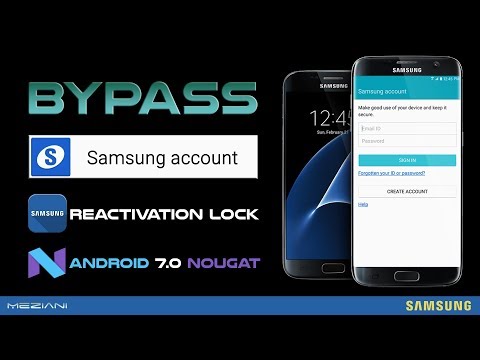 в то время как Gmail является поставщиком услуг электронной почты от Google. … С другой стороны, Gmail — это поставщик услуг электронной почты. Это платформа для отправки и получения электронных писем.
в то время как Gmail является поставщиком услуг электронной почты от Google. … С другой стороны, Gmail — это поставщик услуг электронной почты. Это платформа для отправки и получения электронных писем.
При аппаратном сбросе с телефона будут удалены все ваши личные данные, заметки и приложения. если вы не создали резервную копию данных в облачном хранилище Samsung. Вот как можно сбросить настройки телефона.
Как удалить электронную почту Samsung из моей учетной записи Google?Android 6.0 Зефир
- На любом главном экране нажмите «Приложения».
- Нажмите «Настройки».
- Коснитесь Аккаунты.
- Выберите тип учетной записи, которую вы хотите удалить.
- Коснитесь значка БОЛЬШЕ.
- Коснитесь Удалить учетную запись.
- Нажмите УДАЛИТЬ УЧЕТНУЮ ЗАПИСЬ для подтверждения.
Убедитесь, что устройство выключено. Нажмите и удерживайте кнопки увеличения громкости и возврата на главный экран. Продолжая удерживать громкость вверх и домой, нажмите и удерживайте кнопку питания, пока в верхнем левом углу не появится ВОССТАНОВЛЕНИЕ ЗАГРУЗКИ, затем отпустите все кнопки. На экране восстановления Android выберите Wipe data / factory reset.
Нажмите и удерживайте кнопки увеличения громкости и возврата на главный экран. Продолжая удерживать громкость вверх и домой, нажмите и удерживайте кнопку питания, пока в верхнем левом углу не появится ВОССТАНОВЛЕНИЕ ЗАГРУЗКИ, затем отпустите все кнопки. На экране восстановления Android выберите Wipe data / factory reset.
Подобно другим сервисам Google, Google Фото доступен везде. Он имеет встроенную поддержку приложений для iOS, Android и имеет совместимую веб-версию. Пока приложение Samsung Gallery доступно только для устройств Galaxy. Итак, если вы хотите получить доступ к изображениям на другой платформе, вам придется выполнить резервное копирование.
Что делать: Samsung Backup или Google?Если вы собираетесь в будущем переключить телефоны на другой бренд Samsung, используйте резервную копию Samsung. Если вы переключитесь на другого производителя телефона Android, используйте Резервная копия Google.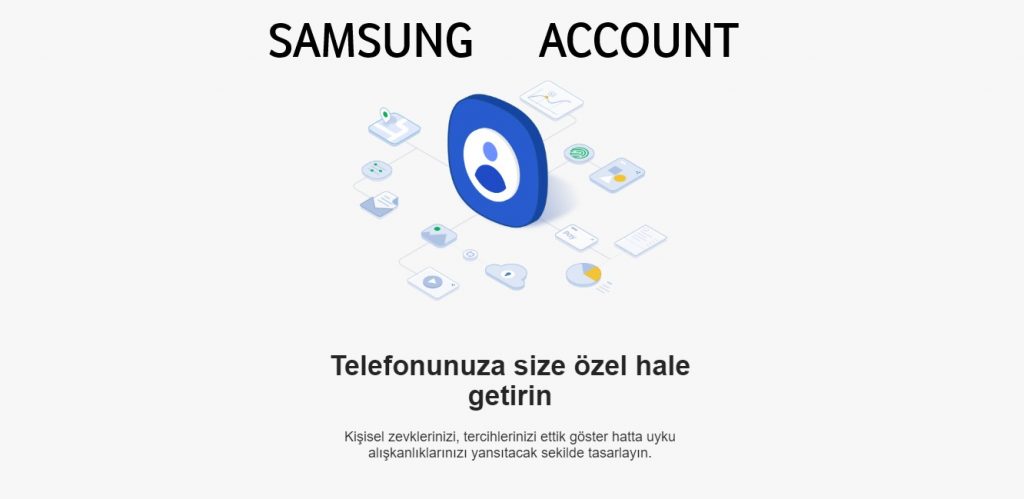
Пользователи Samsung Galaxy: безлимитный сервис резервного копирования Google Фото скоро закончится. … Google Фото — это самый популярный и широко используемый сервис облачного хранения фотографий, в основном благодаря тому, что последние пару лет он предоставляет бесплатные неограниченные резервные копии фотографий в облаке всем, у кого есть учетная запись Google.
Как я могу открыть свой телефон Android без учетной записи Google?
Часть 2: Как разблокировать телефон Android без учетной записи Google с помощью сброса к заводским настройкам
- Загрузите свой телефон Android в режим восстановления. Прежде всего, выключите телефон и нажимайте кнопки уменьшения громкости и питания, пока не появится экран восстановления.
- Выберите вариант восстановления заводских настроек. …
- Разблокируйте телефон Android без учетной записи Google.
На смартфоне или планшете под управлением Android 4. 0 или выше перейдите в «Настройки», прокрутите вниз до «Безопасность» и выберите «Неизвестные источники». Выбор этого параметра позволит вам устанавливать приложения вне магазина Google Play.
0 или выше перейдите в «Настройки», прокрутите вниз до «Безопасность» и выберите «Неизвестные источники». Выбор этого параметра позволит вам устанавливать приложения вне магазина Google Play.
Вот как выйти из Google:
- ШАГ ПЕРВЫЙ: переключите поисковые системы. …
- ШАГ ВТОРОЙ: Прекратите использовать браузер Chrome. …
- ШАГ ТРЕТИЙ: Удалите свою учетную запись Gmail. …
- ШАГ ЧЕТВЕРТЫЙ: Дамп Android. …
- ШАГ ПЯТЫЙ: Удалите все приложения Google с вашего iPhone. …
- ШАГ ШЕСТОЙ: Очистите другое оборудование Google. …
- ШАГ СЕДЬМОЙ: не используйте продукты Waze или Nest.
Теги: КакOSТехнологияЧто такое учетная запись Samsung?Вики
Как настроить и управлять учетной записью Samsung
Примечание: Если у вас возникли проблемы с учетной записью Samsung, свяжитесь с нами . Если на вашем телефоне, планшете или телевизоре уже выполнен вход в учетную запись Samsung, вам потребуется выйти из этой учетной записи, чтобы создать новую учетную запись. Дополнительную информацию см. в разделе «Выход или удаление учетной записи».
Дополнительную информацию см. в разделе «Выход или удаление учетной записи».
Учетную запись Samsung можно настроить с телефона, планшета, компьютера и даже телевизора. Поскольку в телефоны и планшеты Galaxy уже встроено программное обеспечение для учетной записи Samsung, вы можете быстро создать свою учетную запись при первом получении устройства. Если вы не вошли в систему при настройке устройства, вы всегда можете войти позже. Вы также можете обновить данные своей учетной записи в любое время.
Настройка и управление учетной записью на телефоне или планшете
Перейдите и откройте Настройки , а затем нажмите Учетная запись Samsung в верхней части экрана.
Введите адрес электронной почты или номер телефона, если у вас уже есть учетная запись, или нажмите Найти идентификатор , Создать учетную запись или Продолжить с Google

Примечание. Адрес электронной почты, который вы вводите при регистрации, станет именем пользователя вашей учетной записи Samsung.
Следуйте инструкциям на экране, чтобы войти или создать учетную запись. Если вы входите в существующую учетную запись, вам может потребоваться выполнить двухэтапную проверку.
После входа имя вашей учетной записи появится в верхней части экрана настроек; коснитесь своего имени , чтобы управлять своей учетной записью.
Затем нажмите Информация о профиле . Коснитесь информации, которую хотите изменить, а затем внесите изменения. Например, вы можете изменить дату своего рождения или предпочитаемый псевдоним.
Если вы хотите изменить адрес электронной почты, связанный с вашей учетной записью, нажмите Электронная почта на странице сведений о профиле. Нажмите Изменить и следуйте инструкциям на экране, чтобы изменить адрес электронной почты.

Для подтверждения вашей личности на указанный вами адрес также будет отправлено письмо с подтверждением, чтобы убедиться, что вы зарегистрировались. Если у вас возникли проблемы с подтверждением по электронной почте, см. раздел «Подтверждение учетной записи Samsung по электронной почте».
Настройка и управление учетной записью на компьютере
Чтобы войти или создать учетную запись Samsung с компьютера, вам потребуется интернет-браузер. Имейте в виду, что на один адрес электронной почты поддерживается только одна учетная запись Samsung.
Перейдите на страницу входа Samsung . Введите свои учетные данные, а затем выберите Войти , чтобы войти в свою учетную запись. Или выберите
Примечание: Адрес электронной почты, указанный при регистрации, станет именем пользователя вашей учетной записи Samsung.
Вы также можете выбрать Найти ID , Сбросить пароль или Продолжить с Google .

После входа в систему выберите изображение профиля в правом верхнем углу. Выберите Моя учетная запись , а затем выберите Информация о моей учетной записи .
Введите информацию, которую вы хотите обновить. Когда вы закончите, выберите Сохранить в нижней части экрана, чтобы сохранить изменения.
Чтобы изменить адрес электронной почты, выберите Настройки учетной записи Samsung . Выберите Идентификатор электронной почты и следуйте инструкциям.
Для подтверждения вашей личности на указанный вами адрес также будет отправлено письмо с подтверждением, чтобы убедиться, что вы зарегистрировались. Если у вас возникли проблемы с подтверждением по электронной почте, см. раздел «Подтверждение учетной записи Samsung по электронной почте».
Настройка и управление учетной записью на телевизоре Samsung
На телевизоре перейдите к Настройки и выберите , а затем выберите Общие.

Выберите Диспетчер системы , а затем выберите Учетная запись Samsung .
Вы можете войти здесь или создать новую учетную запись. Следуйте инструкциям на экране, чтобы добавить свою учетную запись.
Примечание: Адрес электронной почты, который вы вводите при регистрации, станет именем пользователя вашей учетной записи Samsung.
Для управления своей учетной записью вернитесь к System Manager .
Выберите Учетная запись Samsung , а затем выберите Моя учетная запись . Отсюда вы можете редактировать нужную информацию.
Для подтверждения вашей личности на указанный вами адрес также будет отправлено письмо с подтверждением, чтобы убедиться, что вы зарегистрировались. Если у вас возникли проблемы с подтверждением по электронной почте, см. раздел «Подтверждение учетной записи Samsung по электронной почте».
Если вам нужно обновить свой регион или страну, вам необходимо обратиться в службу поддержки Samsung . Имейте в виду, что изменение страны приведет к удалению истории покупок, а также таких служб, как «Найти мой мобильный», учетная запись Samsung (SEMS), звонки и текстовые сообщения на других устройствах, Samsung Cloud, Samsung Apps (Android), Samsung Notes, Samsung Health. , Samsung Pay, Samsung Payment Service, Easy Signup, Галерея и информация об интеллектуальном помощнике.
Имейте в виду, что изменение страны приведет к удалению истории покупок, а также таких служб, как «Найти мой мобильный», учетная запись Samsung (SEMS), звонки и текстовые сообщения на других устройствах, Samsung Cloud, Samsung Apps (Android), Samsung Notes, Samsung Health. , Samsung Pay, Samsung Payment Service, Easy Signup, Галерея и информация об интеллектуальном помощнике.
После регистрации учетной записи Samsung вы получите электронное письмо с подтверждением, которое поможет подтвердить вашу личность. Подтверждение вашей личности важно по соображениям безопасности, а также потому, что мы будем отправлять вам электронное письмо каждый раз, когда вам нужно сбросить пароль.
Найдите и откройте папку «Входящие» для адреса электронной почты, связанного с вашей учетной записью Samsung.
Если вы не можете найти письмо в папке «Входящие», проверьте папку со спамом.
Откройте электронное письмо от учетной записи Samsung и либо нажмите кнопку Подтверждение учетной записи в электронном письме, либо скопируйте URL-адрес и вставьте его в веб-браузер.

Оттуда следуйте инструкциям на экране, чтобы завершить подтверждение адреса электронной почты.
Если у вас по-прежнему возникают проблемы с электронным письмом с подтверждением от Samsung, см. наше руководство по подтверждению электронной почты .
Примечание: Вы можете зарегистрировать несколько учетных записей Samsung, если у вас есть несколько адресов электронной почты. Однако каждый аккаунт обрабатывается отдельно. Даже если владельцем является одно и то же лицо, информация о каждой учетной записи управляется независимо.
Примечание: Если вы не можете получить доступ к своей учетной записи Samsung из-за того, что двухэтапная проверка не работает, обратитесь в службу поддержки Samsung за дополнительной помощью.
Учетные записи Samsung теперь требуют обязательного двухэтапного процесса проверки. Это означает, что при входе в учетную запись необходимо выполнить дополнительный шаг.
Перейдите к своей учетной записи Samsung и введите учетные данные.
Уведомление системы безопасности будет отправлено на телефон Galaxy, номер телефона которого связан с вашей учетной записью Samsung. Если у вас есть другое устройство Galaxy, на котором выполнен вход в вашу учетную запись Samsung, код подтверждения также будет отправлен на это устройство через уведомление. Вы можете зарегистрировать до трех телефонных номеров в своей учетной записи.
В уведомлении телефона будет сказано: «Вы только что вошли в свою учетную запись Samsung?» Коснитесь уведомления, а затем коснитесь Да .
На телефоне отобразится код подтверждения. Введите этот код в специальное поле и выберите Подтвердить .
Если пароль был введен правильно, вы будете авторизованы! Если что-то пошло не так, вы можете отправить еще один код подтверждения.
Если вы хотите изменить связанный номер или адрес электронной почты, или если вы хотите добавить дополнительный метод проверки подлинности, см.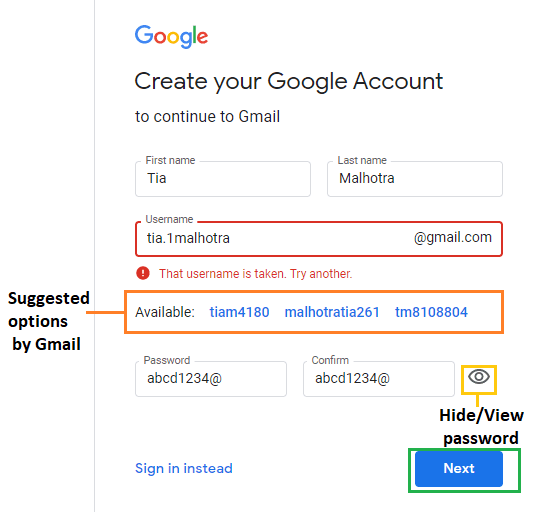 следующий раздел для получения более подробной информации. Вы можете узнать больше о двухэтапной аутентификации, посмотрев наш гид .
следующий раздел для получения более подробной информации. Вы можете узнать больше о двухэтапной аутентификации, посмотрев наш гид .
При необходимости вы можете изменить настройки двухэтапной проверки, например номер телефона, на который будет отправлен код. Меню настроек также позволяет выбрать приложение для проверки подлинности и просмотреть резервные коды в качестве альтернативного способа входа. Вы можете получить к нему доступ с телефона, планшета или веб-браузера на своем компьютере.
После того, как вы дойдете до страницы настроек безопасности, шаги будут более или менее одинаковыми, независимо от того, используете ли вы портативное устройство или компьютер.
Чтобы изменить номер телефона, на который будут приходить коды подтверждения, выберите Текстовые сообщения . Выберите Добавить , введите нужный номер телефона, а затем выберите Подтвердить или Отправить код.
На только что добавленный номер телефона будет отправлен код; введите код, чтобы подтвердить свою личность. Теперь всякий раз, когда вам нужно выполнить двухэтапную проверку, на этот номер телефона и любые другие цифровые устройства, зарегистрированные под той же учетной записью Samsung, будет отправлен код.
Теперь всякий раз, когда вам нужно выполнить двухэтапную проверку, на этот номер телефона и любые другие цифровые устройства, зарегистрированные под той же учетной записью Samsung, будет отправлен код.
Если к вашей учетной записи добавлено более одного номера, вы можете удалить любой из них, который не используете.
Примечание. Параметры «Удалить» или «Дополнительно» не появятся, если вы не добавите несколько номеров.
Чтобы изменить зарегистрированные устройства, которые будут получать код подтверждения, выберите Уведомления устройств Galaxy или Отправить код на ваши устройства на странице настроек безопасности. Выберите переключатель (и) рядом с нужным устройством (устройствами), чтобы включить или отключить уведомления о проверке.
Вы можете использовать приложение Authenticator вместо обычной двухэтапной проверки, если хотите. Выберите приложение Authenticator на странице настроек безопасности и следуйте инструкциям на экране, чтобы связать приложение.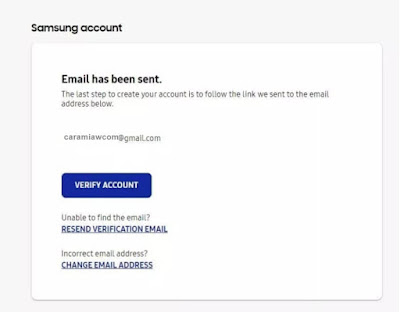
В качестве дополнительной меры предосторожности вы также можете использовать резервные коды для входа в свою учетную запись. Выберите Резервные коды на странице настроек безопасности, чтобы просмотреть текущие коды. Вы можете скачать коды или запросить новые, если это необходимо. Выберите Готово когда закончите.
Надежные устройства — это устройства, которым не требуется двухэтапная проверка для входа в вашу учетную запись. Если у вас есть проблемы с безопасностью, например взлом вашей учетной записи, вы можете нажать Удалить все или Удалить все устройства , чтобы удалить все устройства, зарегистрированные как доверенные.
Примечание. Устройства будут снова добавлены в список доверенных после того, как вы пройдете процесс проверки.
Если вы забыли идентификатор своей учетной записи Samsung, вы можете найти его на своем телефоне, планшете или компьютере. Перейдите на страницу получения учетной записи на веб-сайте Samsung, введите свою информацию и выберите Продолжить . Идентификатор вашей учетной записи Samsung (адрес электронной почты) будет частично отображаться. Затем выберите . Перейдите в свою учетную запись Samsung , чтобы войти.
Идентификатор вашей учетной записи Samsung (адрес электронной почты) будет частично отображаться. Затем выберите . Перейдите в свою учетную запись Samsung , чтобы войти.
Вы забыли пароль от своей учетной записи Samsung или с трудом его помните? Существуют варианты сброса или изменения пароля, так что вам не придется постоянно гадать.
Сброс пароля
На устройстве Galaxy есть опция Сброс пароля. Выберите это на странице входа в систему Samsung, чтобы создать новый пароль.
Если вы не можете найти эту опцию или если она не работает, вы также можете сбросить пароль через браузер.
С помощью веб-браузера перейдите на страницу сброса пароля на веб-сайте Samsung, а затем введите адрес электронной почты или номер телефона, связанный с вашей учетной записью Samsung.
Затем выберите Сбросить пароль . На ваш почтовый ящик будет отправлено письмо; следуйте инструкциям в письме, чтобы сбросить пароль.

Если у вас по-прежнему возникают проблемы со сбросом пароля, свяжитесь с нами для получения помощи.
Измените существующий пароль
Перейдите к своей учетной записи Samsung на телефоне или планшете Galaxy, открыв Настройки и нажав свое имя в верхней части экрана.
Нажмите Безопасность и конфиденциальность , а затем нажмите Пароль .
Введите текущий пароль, а затем введите желаемый новый пароль. Введите новый пароль еще раз для подтверждения, а затем нажмите Сохранить .
Вы выйдете из учетной записи Samsung на устройстве Galaxy в качестве меры безопасности, и появится всплывающее сообщение. Введите новый пароль, который вы только что создали, а затем нажмите Войти .
Вам может потребоваться пройти двухэтапную проверку, чтобы снова войти в свою учетную запись.
Вы можете выйти из своей учетной записи Samsung на компьютере с помощью веб-сайта, но выход на телефоне или планшете немного отличается. Чтобы «выйти» на телефоне или планшете, вам действительно нужно удалить учетную запись. Это может привести к отключению некоторых функций, но вы всегда можете добавить учетную запись позже, если хотите.
Чтобы «выйти» на телефоне или планшете, вам действительно нужно удалить учетную запись. Это может привести к отключению некоторых функций, но вы всегда можете добавить учетную запись позже, если хотите.
Если вы хотите навсегда удалить свою учетную запись Samsung, обратитесь к следующему разделу.
Выход из системы на телефоне или планшете
Чтобы выйти из системы на телефоне или планшете, откройте Настройки , а затем коснитесь своего имени вверху.
Проведите вниз и коснитесь Выйти .
Коснитесь Выйдите еще раз, введите пароль своей учетной записи, а затем коснитесь ОК .
Выход на ПК или Mac
Чтобы выйти из учетной записи Samsung на компьютере, вам потребуется интернет-браузер. Перейдите на веб-сайт Samsung , выберите свое имя в правом верхнем углу, а затем выберите Выйти .
Примечание: Если вы удалите свою учетную запись Samsung со своего устройства, ваши синхронизированные данные будут удалены с устройства, а новые данные больше не будут синхронизироваться. Все данные, хранящиеся на вашем устройстве, которые не были синхронизированы с Samsung Cloud, останутся на устройстве.
Все данные, хранящиеся на вашем устройстве, которые не были синхронизированы с Samsung Cloud, останутся на устройстве.
Удаление учетной записи Samsung также приведет к удалению истории покупок Samsung, подписки на контент, загрузки контента и информации личного профиля. Эта информация не может быть восстановлена, поэтому убедитесь, что вы хотите удалить свою учетную запись, прежде чем продолжить.
Если вы не можете удалить свою учетную запись, возможно, у вас есть нерешенные проблемы с оплатой. Обратитесь по телефону в службу поддержки Samsung для получения дополнительной помощи.
Войдите в систему, используя свой идентификатор и пароль, а затем выберите Информация о моей учетной записи .
Выберите карту Профиль , а затем выберите Настройки учетной записи Samsung .
Выберите Удалить учетную запись , ознакомьтесь с мерами предосторожности и следуйте инструкциям на экране, чтобы завершить удаление.

Свяжитесь с нами
Свяжитесь с нами
Мы здесь для вас.
Напишите нам
Напишите нам начать онлайн-чат с Samsung
1-800-САМСУНГ Пн – Вс: 8:00 – 12:00 (EST)
Помощь в заказе
Акции Samsung
Позвоните нам
Нужна помощь прямо сейчас?
Использование электронной почты в качестве средства связи было прекращено с 3 апреля 2019 г. . Пожалуйста, свяжитесь с нами через чат для более быстрого ответа.
. Пожалуйста, свяжитесь с нами через чат для более быстрого ответа.
Позвоните нам
Чем мы можем вам помочь?
1-800-САМСУНГ 1-800-САМСУНГ
1-800-726-7864 1-800-726-7864
Мобильный 8:00–12:00 по восточному поясному времени 7 дней в неделю
Бытовая электроника и техника 8:00–12:00 по восточному поясному времени 7 дней в неделю
ИТ/вычисления 8:00 – 21:00 по восточному поясному времени 7 дней в неделю
Поддержка текста 24 часа в сутки
мобильные|телефоны
© Samsung Electronics America, Inc. , 2022. Samsung, Samsung Galaxy и Family Hub являются товарными знаками Samsung Electronics Co., Ltd.
Все другие бренды, продукты и услуги, а также их соответствующие товарные знаки, названия и логотипы являются собственностью их соответствующих владельцев.
Вышеупомянутый контент предоставляется только в развлекательных и информационных целях. Обратитесь к руководству пользователя для получения более полной информации.
Вся информация, содержащаяся здесь, может быть изменена без предварительного уведомления. Samsung не несет ответственности за любые прямые или косвенные убытки,
возникающие в связи с использованием или доверием к содержащемуся здесь контенту.
, 2022. Samsung, Samsung Galaxy и Family Hub являются товарными знаками Samsung Electronics Co., Ltd.
Все другие бренды, продукты и услуги, а также их соответствующие товарные знаки, названия и логотипы являются собственностью их соответствующих владельцев.
Вышеупомянутый контент предоставляется только в развлекательных и информационных целях. Обратитесь к руководству пользователя для получения более полной информации.
Вся информация, содержащаяся здесь, может быть изменена без предварительного уведомления. Samsung не несет ответственности за любые прямые или косвенные убытки,
возникающие в связи с использованием или доверием к содержащемуся здесь контенту.
Предыдущий Далее
Содержание
Как изменить адрес электронной почты и номер телефона учетной записи Samsung
Главная » Учетная запись Samsung » Как изменить адрес электронной почты и номер телефона учетной записи Samsung
Хотите изменить идентификатор электронной почты и номер телефона учетной записи Samsung, тогда вы попали в нужное место.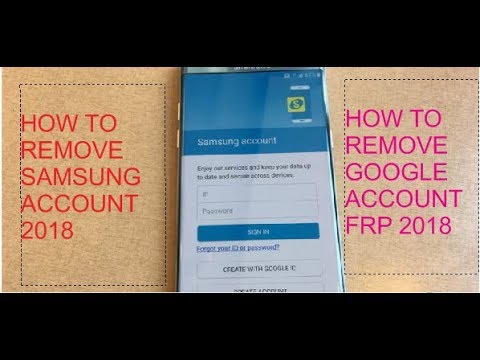 Если у вас уже есть учетная запись Samsung, вы можете легко изменить ее данные.
Если у вас уже есть учетная запись Samsung, вы можете легко изменить ее данные.
Samsung предоставляет вам возможность изменить идентификатор электронной почты и номер телефона, связанные с существующей учетной записью Samsung.
Вы можете легко создать учетную запись Samsung в любом веб-браузере и редактировать ее с любого устройства.
В этом посте мы обсудили, как правильно изменить идентификатор электронной почты и номер телефона учетной записи Samsung.
Теперь выполните простые шаги, чтобы изменить идентификатор электронной почты и номер телефона учетной записи Samsung в любом веб-браузере.
Читайте также: Удаление блокировки Google FRP в Samsung без ПК0024
 com изменить номер телефона
com изменить номер телефонаИзменить адрес электронной почты учетной записи Samsung
- Откройте любой веб-браузер на своем мобильном телефоне или ПК.
- Перейдите на страницу входа в систему Samsung.
- Войдите с вашим идентификатором и паролем в учетной записи Samsung.
- Выберите Информация о моей учетной записи .
- Выберите вариант Профиль .
- Перейдите к Настройки учетной записи Samsung .
- Выберите Идентификатор электронной почты .
- Введите идентификатор электронной почты , который вы хотите связать со своей учетной записью Samsung.
- Нажмите Изменить .
- Подтвердите идентификатор электронной почты , используя OTP, указанный в вашем идентификаторе электронной почты.

Вы все сделали и успешно изменили адрес электронной почты.
Изменить учетную запись Samsung Номер телефона
- Откройте любой веб-браузер на своем мобильном телефоне или ПК.
- Перейдите на страницу входа в систему Samsung.
- Войдите с вашим идентификатором и паролем в учетной записи Samsung.
- Выберите Информация о моей учетной записи .
- Выберите вариант Профиль .
- Перейдите к Настройки учетной записи Samsung .
- Выберите Идентификатор номера телефона .
- Укажите новый номер телефона , который вы хотите связать со своей учетной записью Samsung.
- Нажмите Изменить .
- Подтвердите номер телефона , используя OTP, отправленный на ваш новый номер телефона.
Вы все сделали и успешно изменили номер телефона учетной записи Samsung.



 Эти инструкции применимы только к стандартному режиму.
Эти инструкции применимы только к стандартному режиму.